別記事(【緊急】GAMIN Index S2が回収になりました!!)にて紹介した通り、スマート体重計であるGAMIN Index S2が回収の上で無償交換になりました。
今回は新品到着後の設定方法について解説したいと思います!!
こちらではiPhoneでの設定方法を解説していきます!
まずは古いIndex S2を削除しよう
まずGAMIN Conectを開きます。
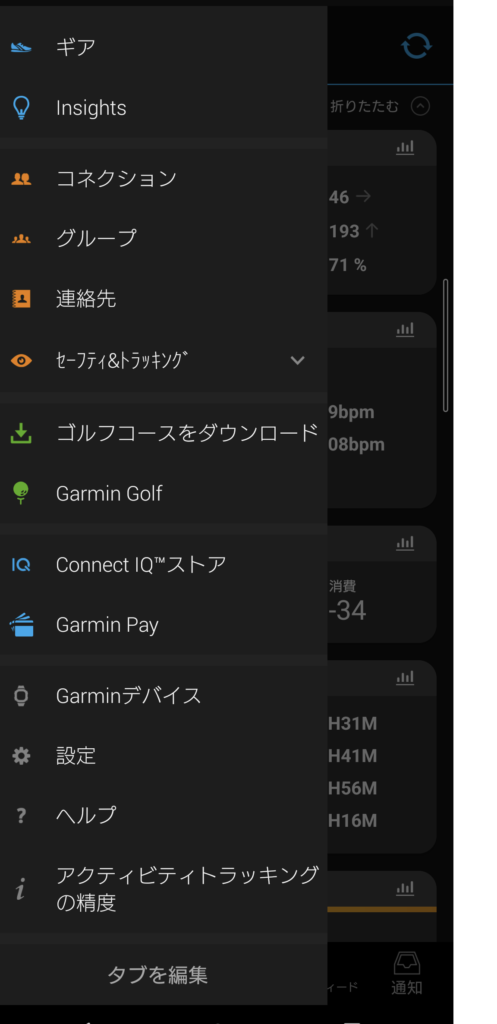
下から4つ目、”Gamin デバイス”をタップし、デバイス画面を開きます。
デバイス画面が開いたらIndex S2を選択します。
選択したら、右上にある三点リーダー(:)をタップします。
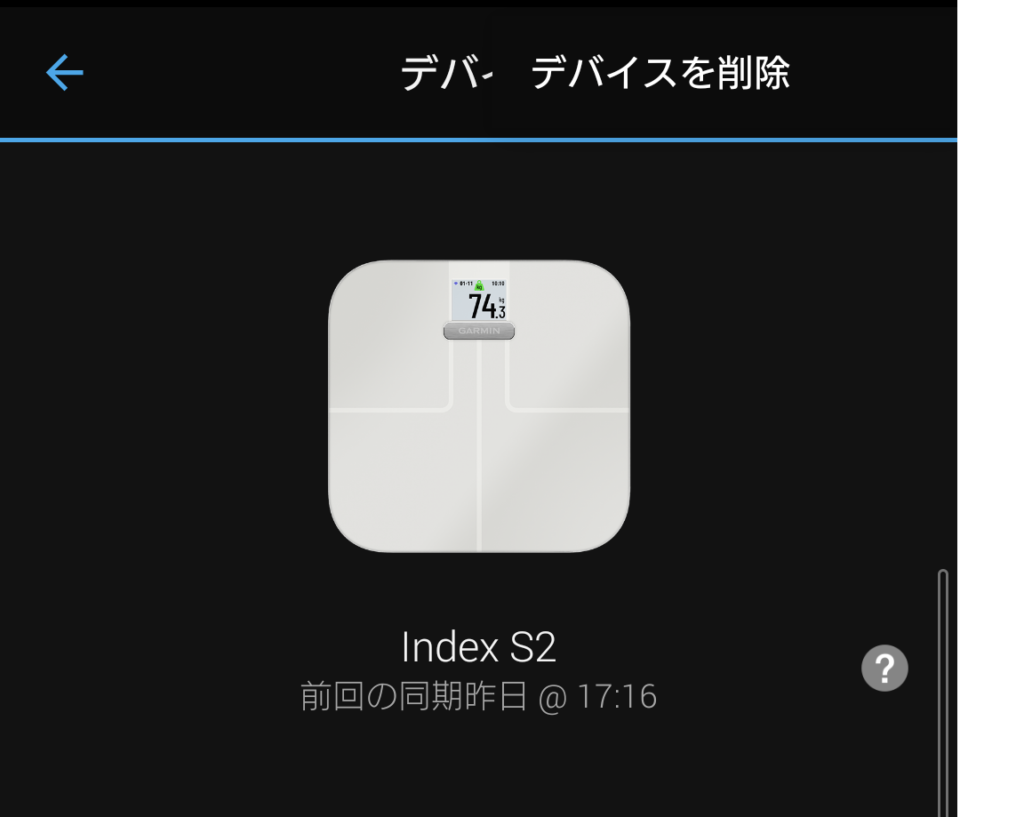
“デバイス削除”を選択すると画面下にポップアップが出現するので、”削除”を選択して完了です。
もし、Bluethoothの設定もしている場合は、各々のスマートフォンの設定画面よりデバイスを削除します。
新しく届いたIndex S2を登録しよう!!
まずは体重計の電源を入れます(足を乗せる部分を踏むか手で押す)。
ここで、自動的にペアリング待機画面へ移行します(歯車のマークがつく)
ここからはGarmin connect側の操作に移ります。
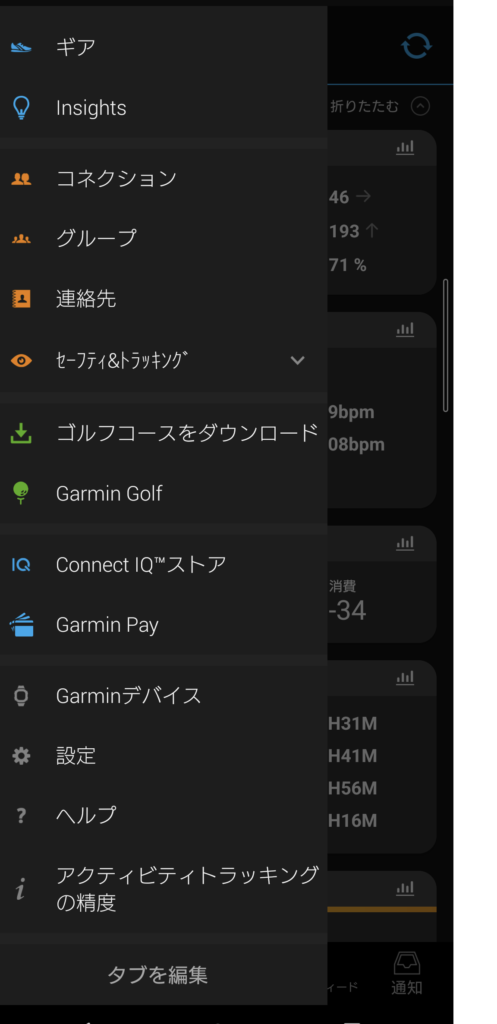
再度、”Garminデバイス”をタップし、”すべての互換デバイス”を選択します。
※すでに何かしらのデバイスを接続している場合は”デバイスの追加”から”すべての互換デバイス”を選択
製品ファミリーの中の”Index”を選択
“対応デバイス”ページへ来たら、次は”Index S2 smart Scale”をタップします。
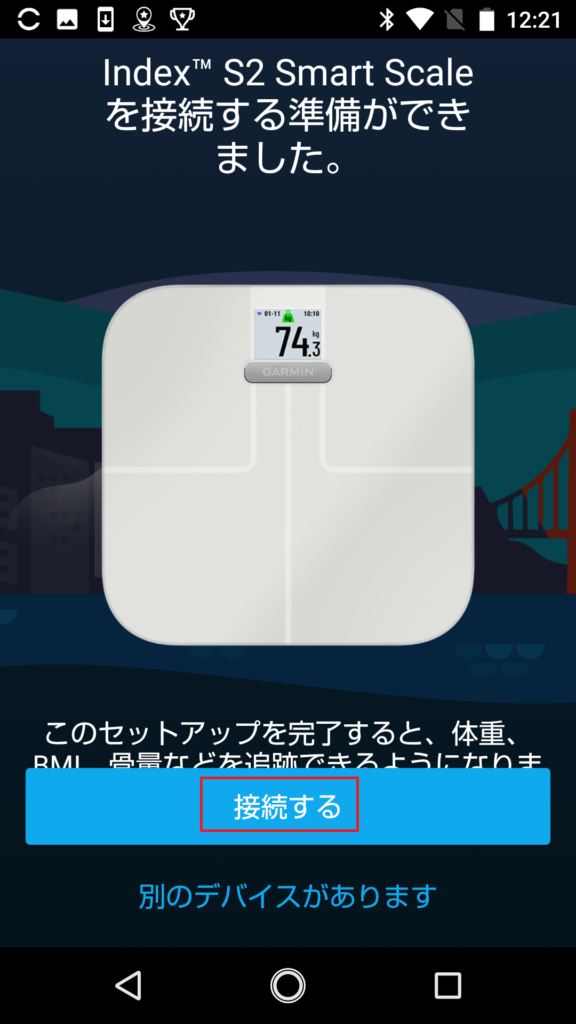
接続する準備が出来たら、”接続する”をタップし、ポップアップは”OK”をタップします。
次はIndex S2 スマート体重計に表示される 6桁のパスコードをGarmin Connect アプリに素早く入力し、”ペアリング”をタップします
※入力は素早く行ってください。 時間がかかるとタイムアウトします
ペアリング終了後は案内に沿って”次へ”をタップしていきます。
体重計に表示するニックネームを設定し”次へ”をタップします。

自宅などのWiFiに接続し、パスワードを入力します。
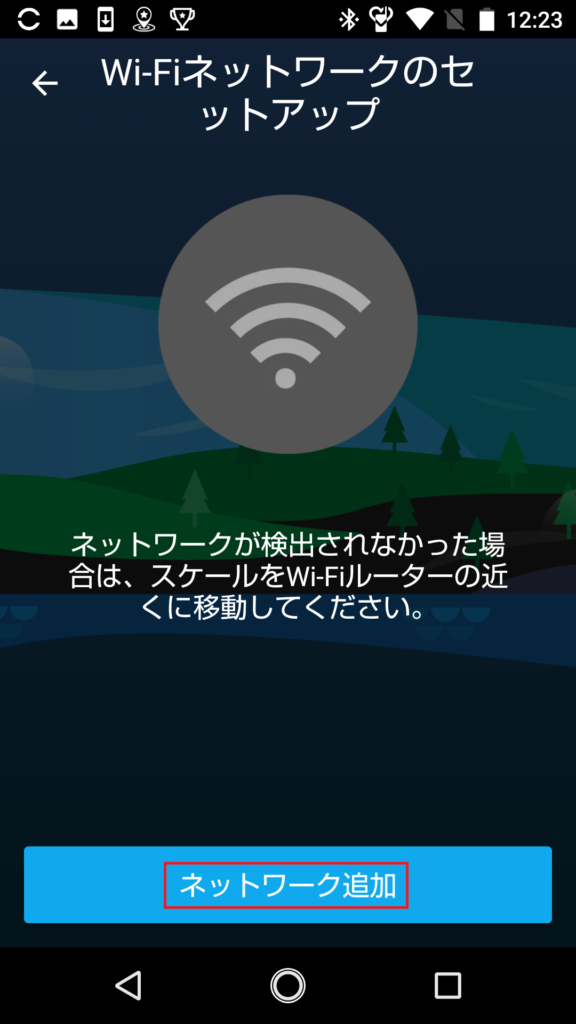
Gamin Index S2本体側に更新画面が出たら設定は完了です!!
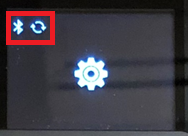
Garmin Index S2接続 iPhone編は以上です!!
お疲れ様でした!!



コメント